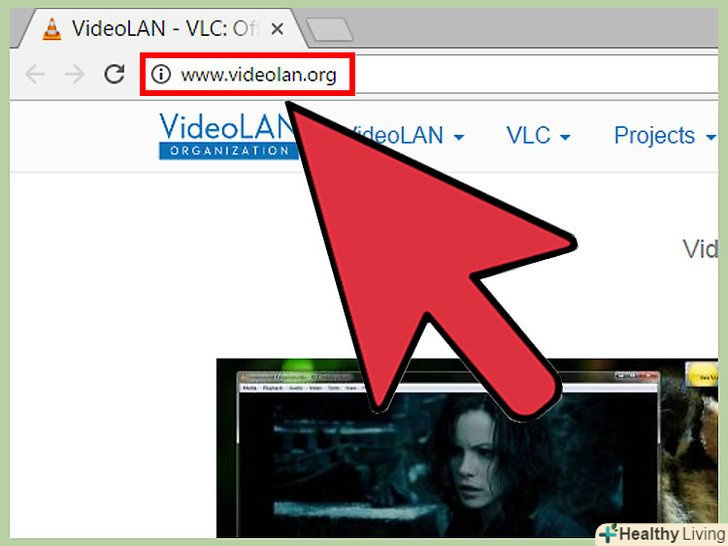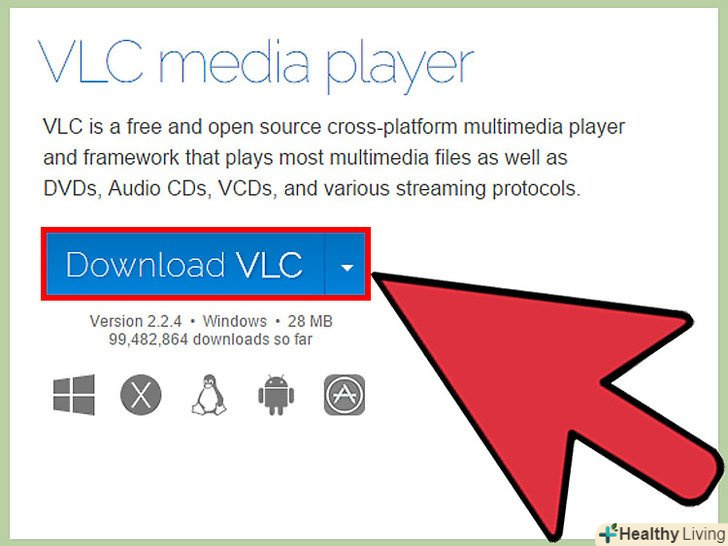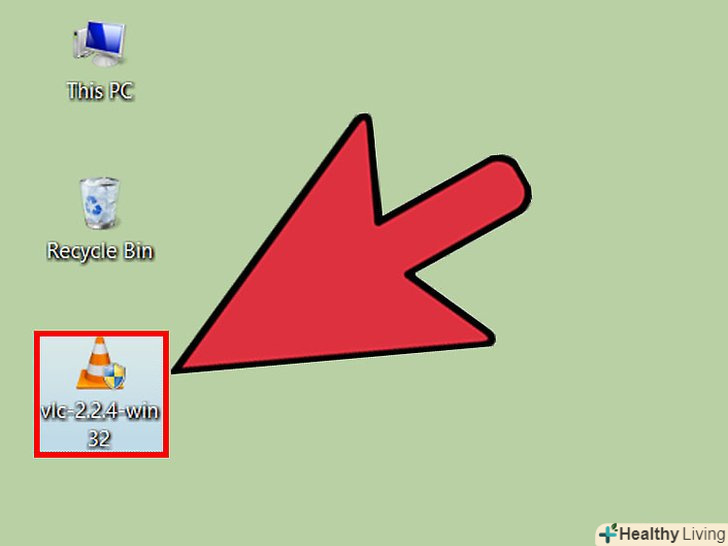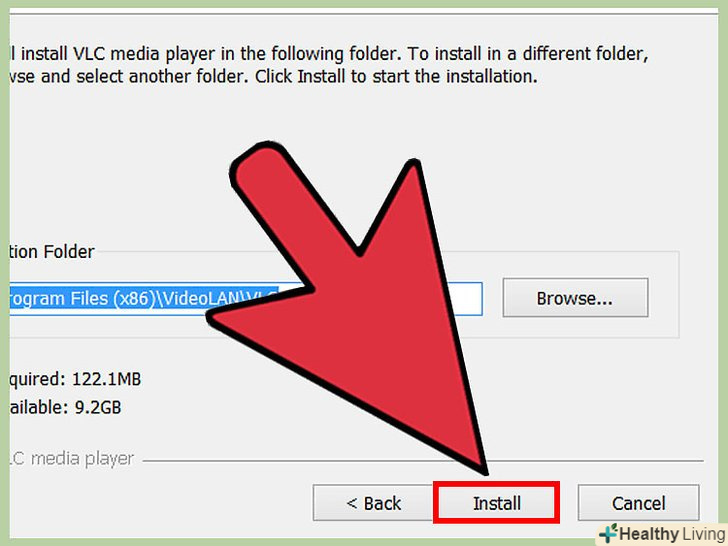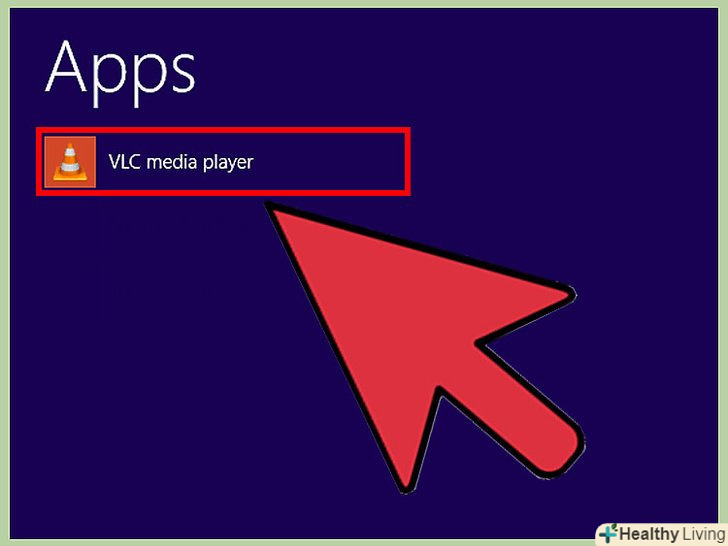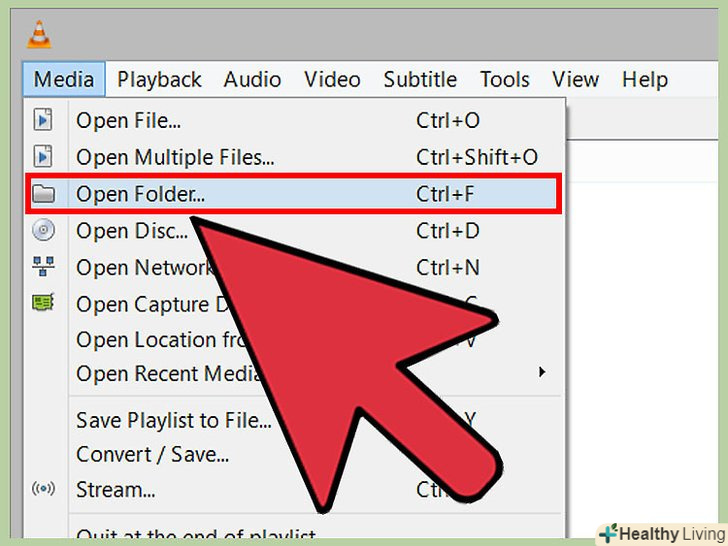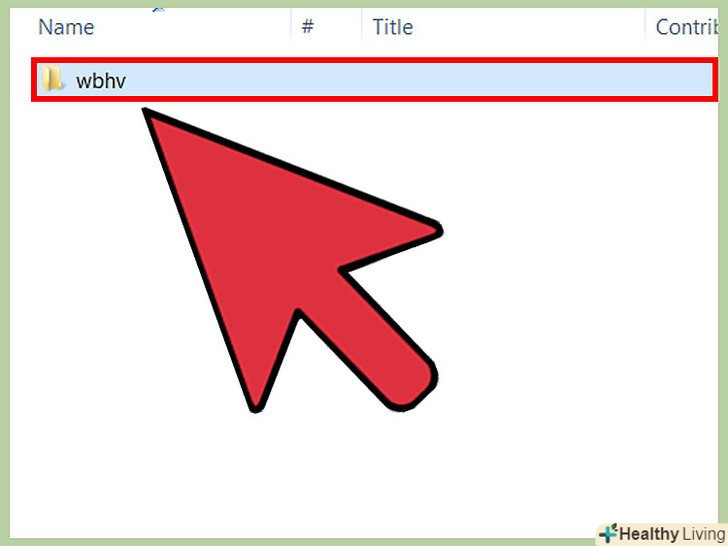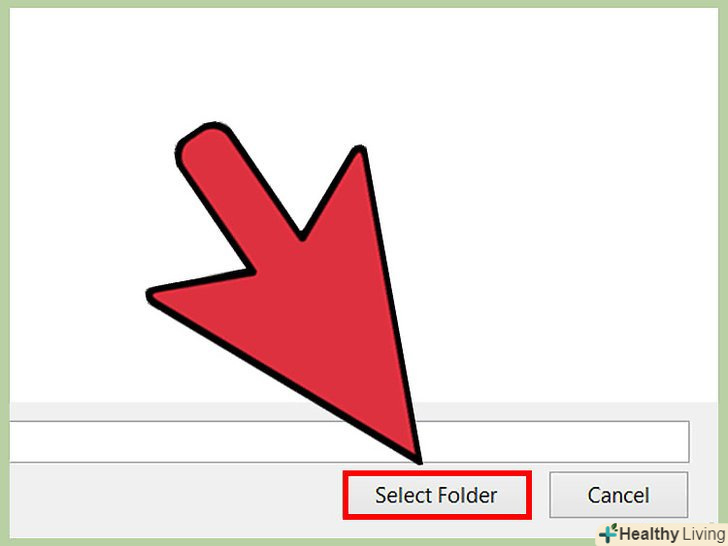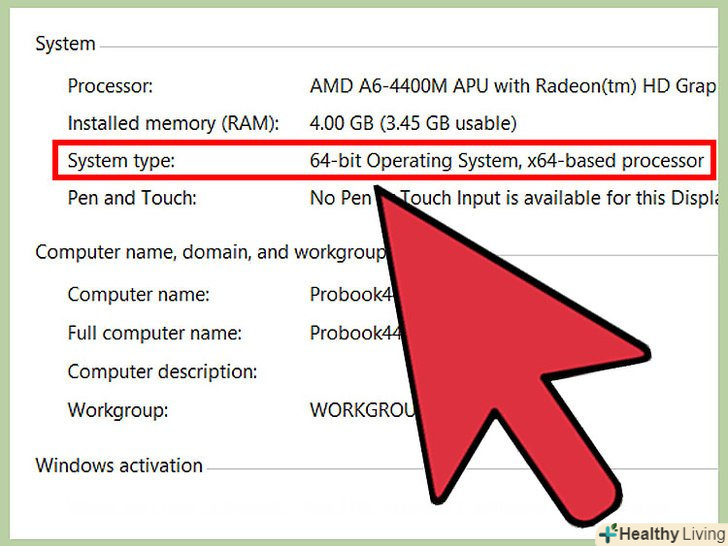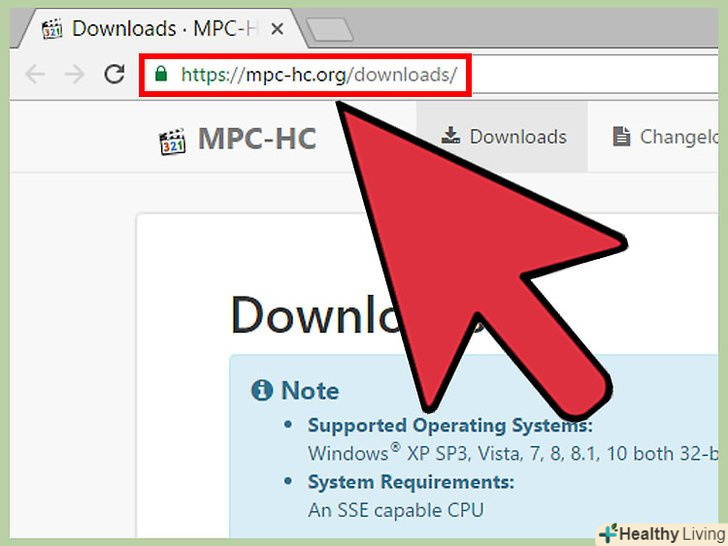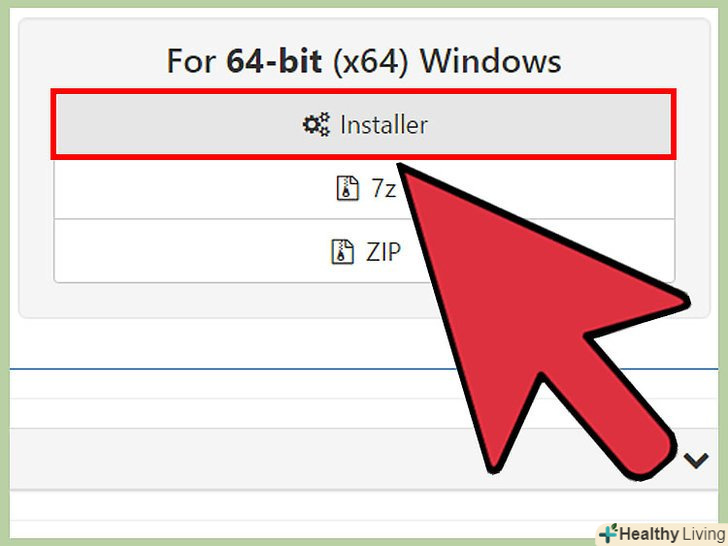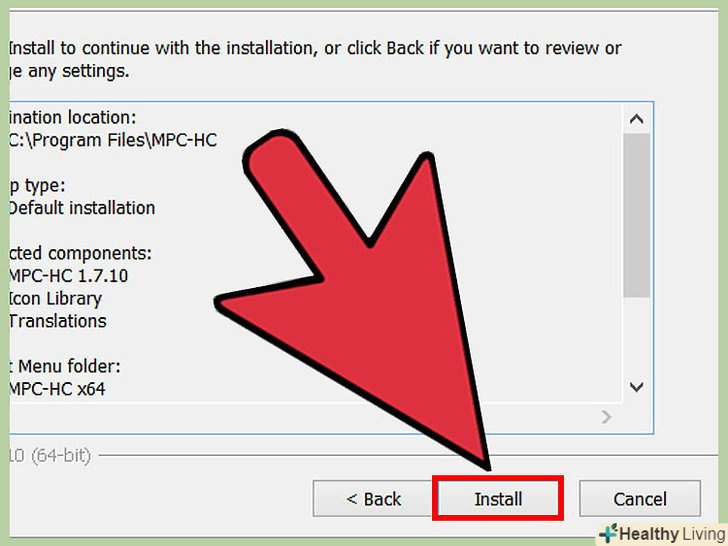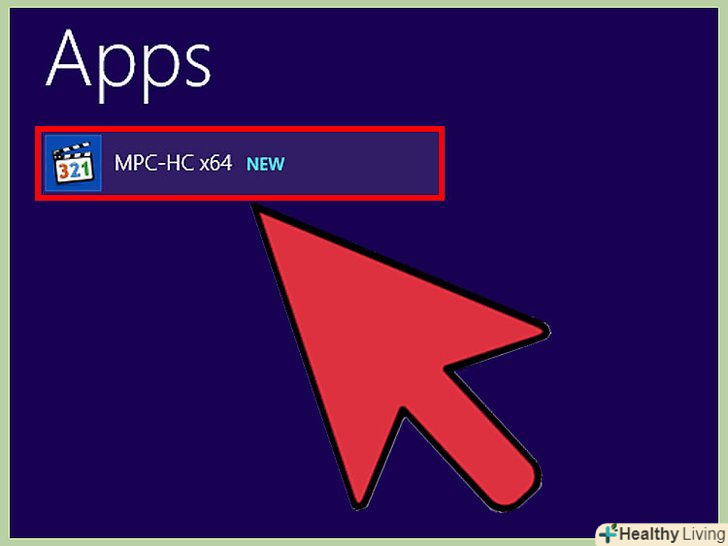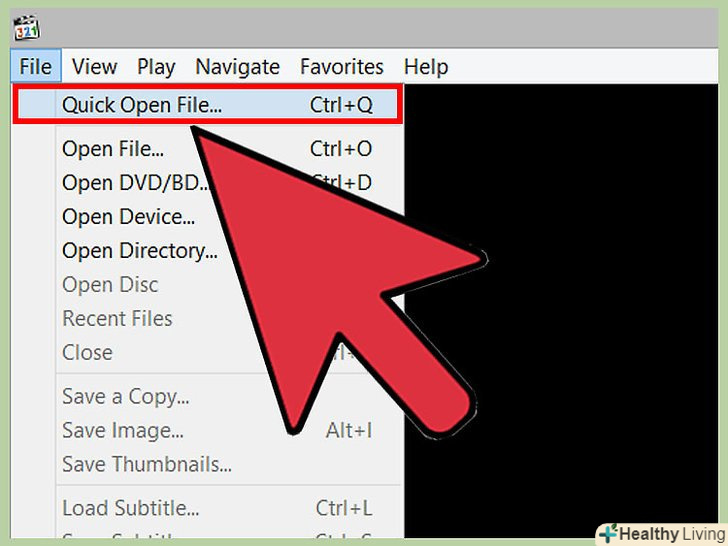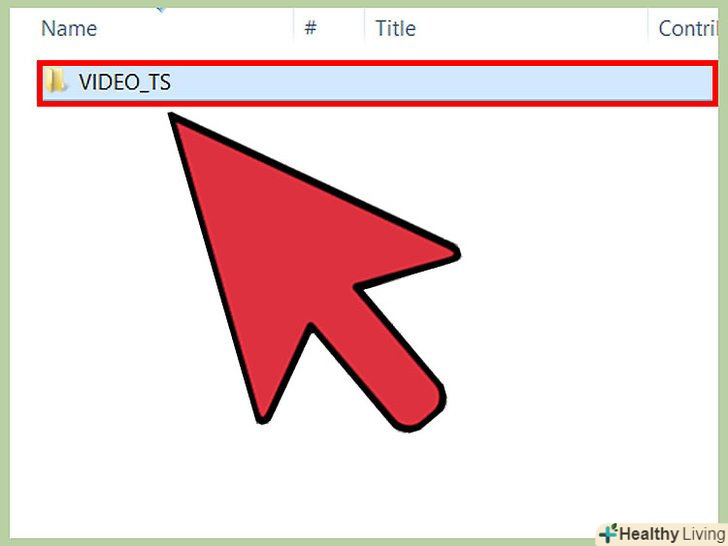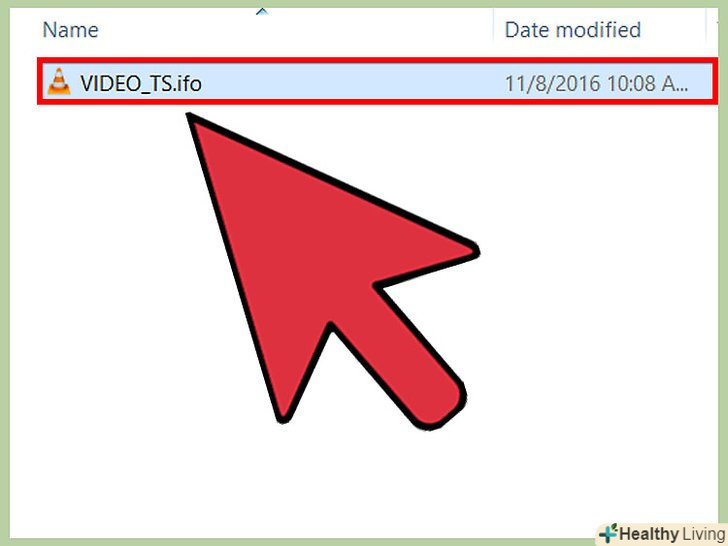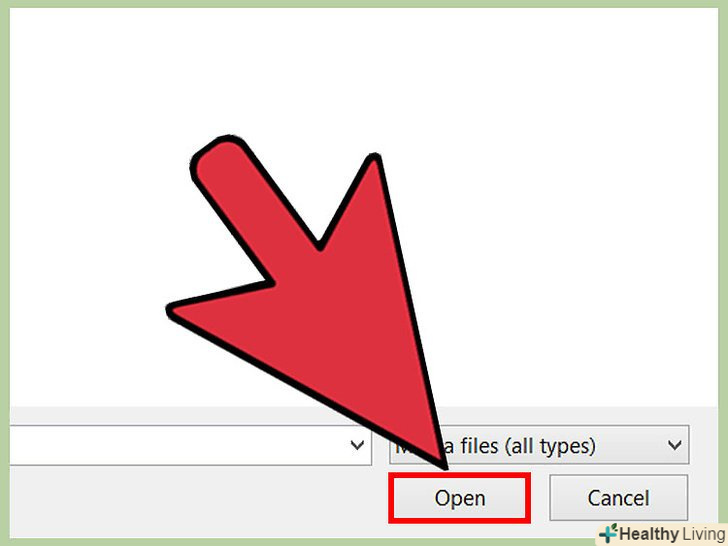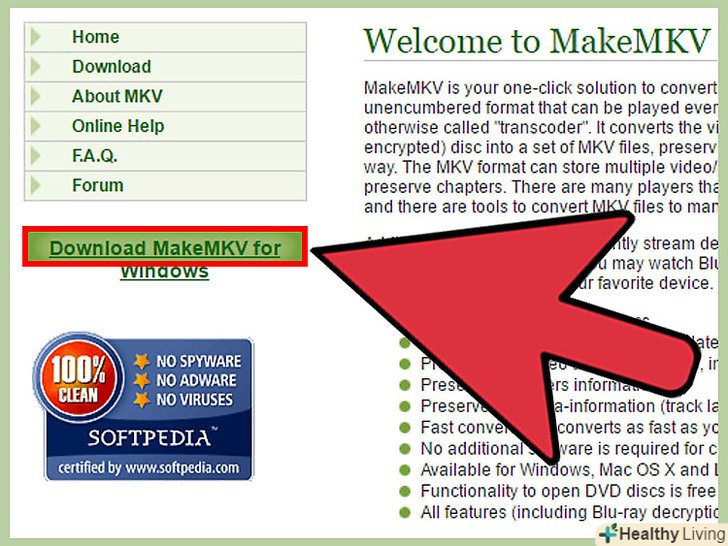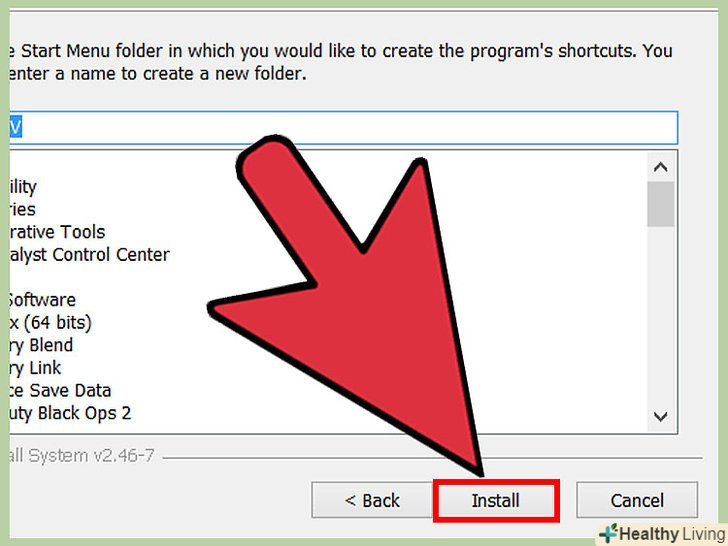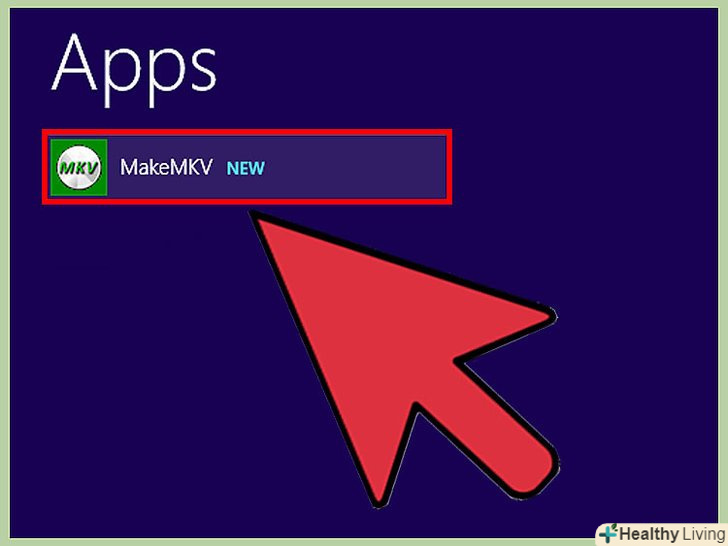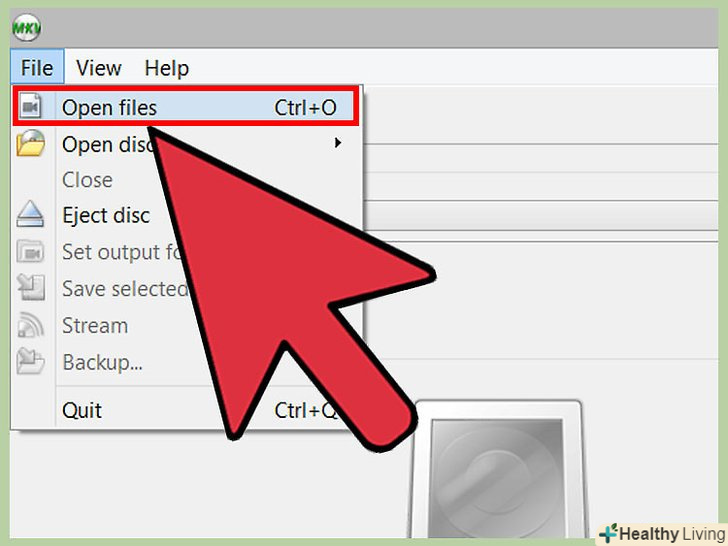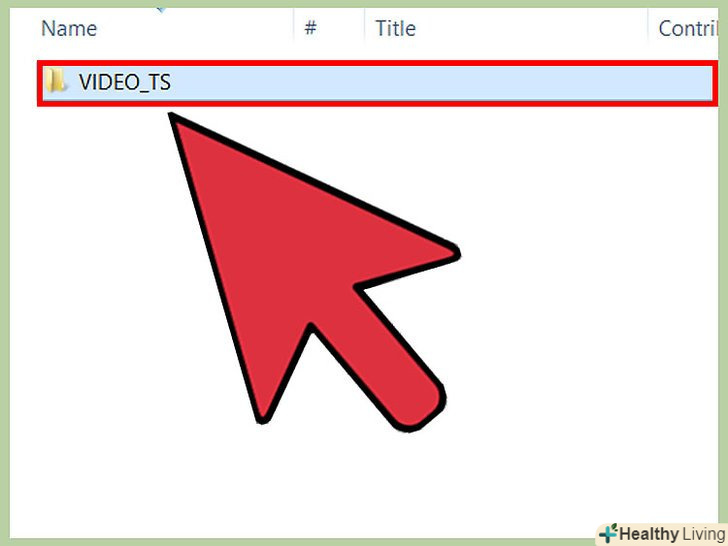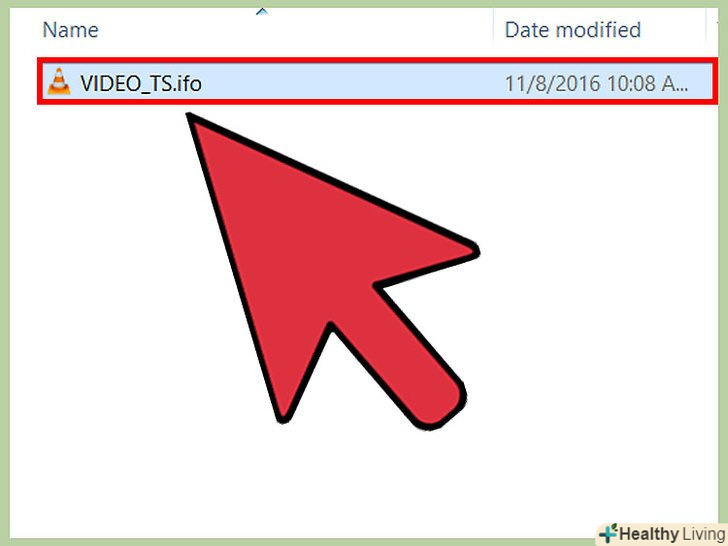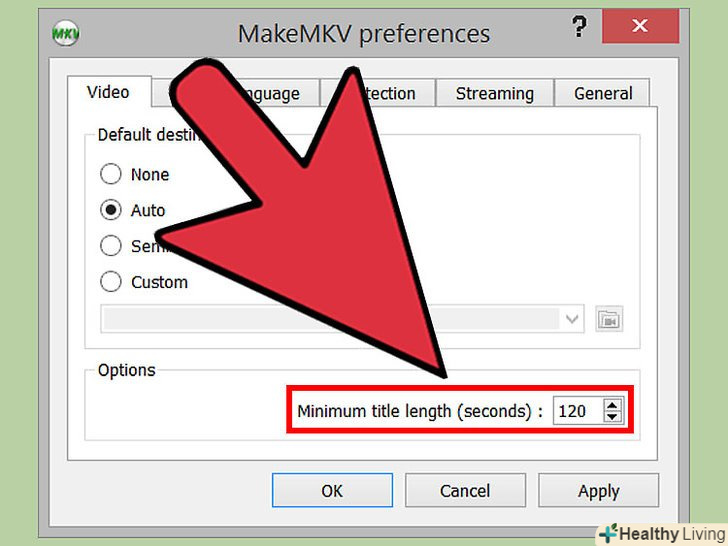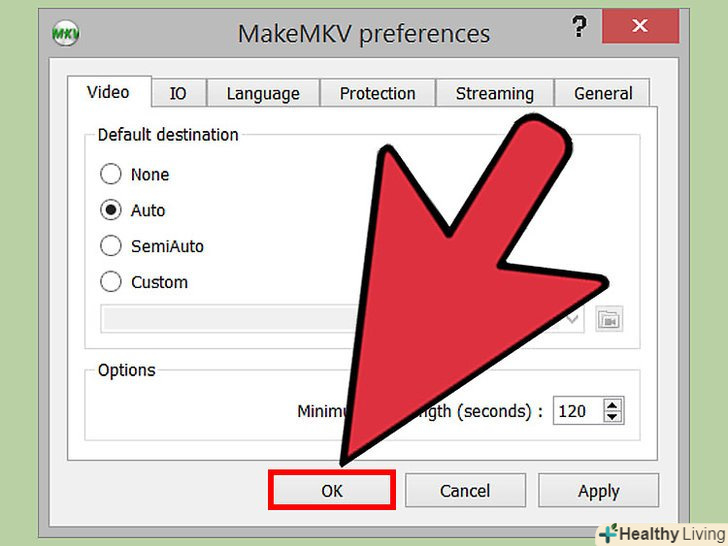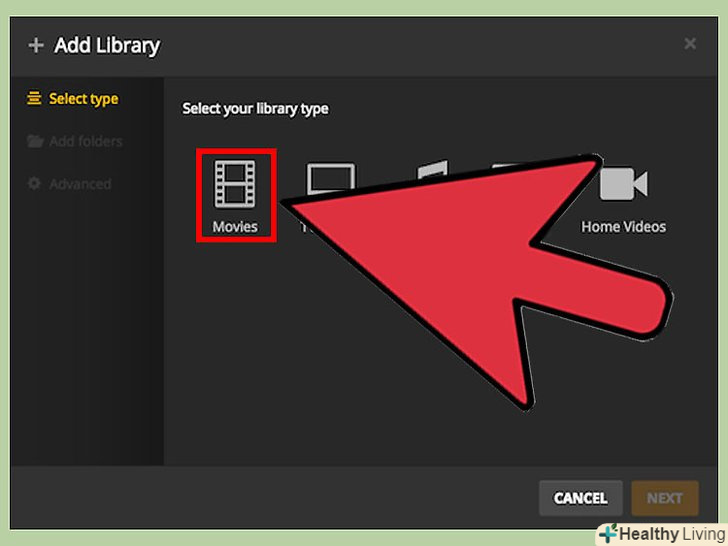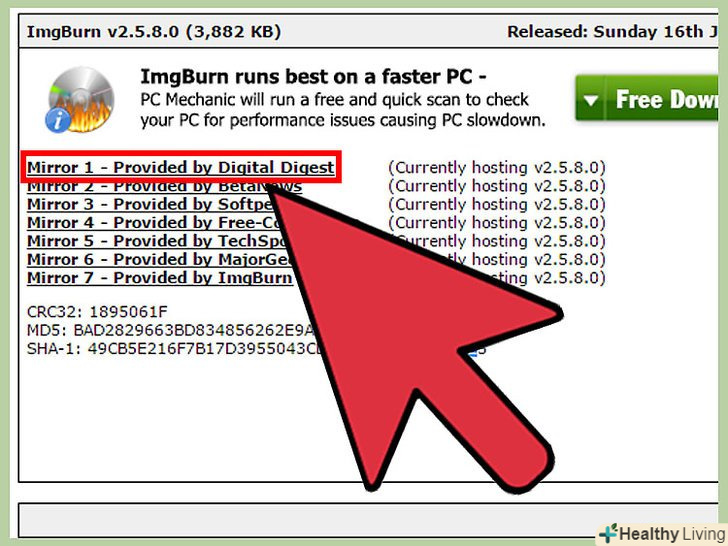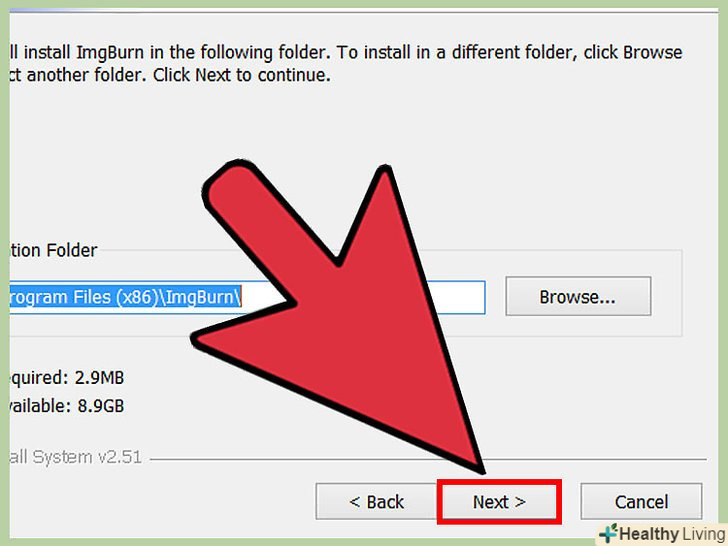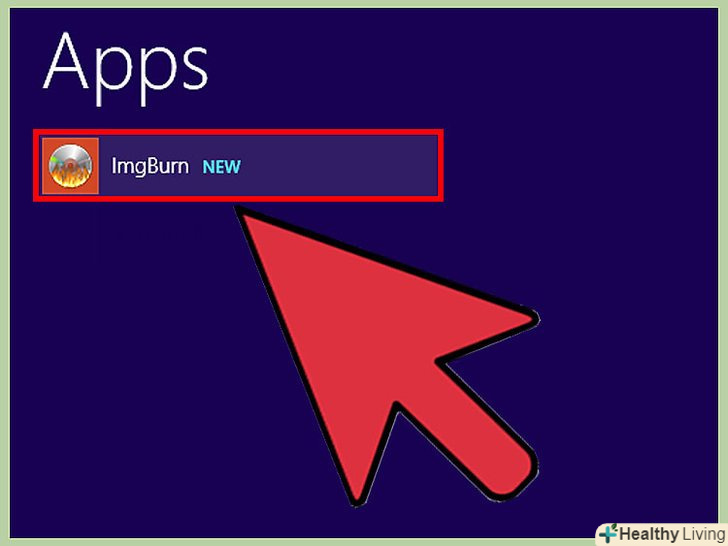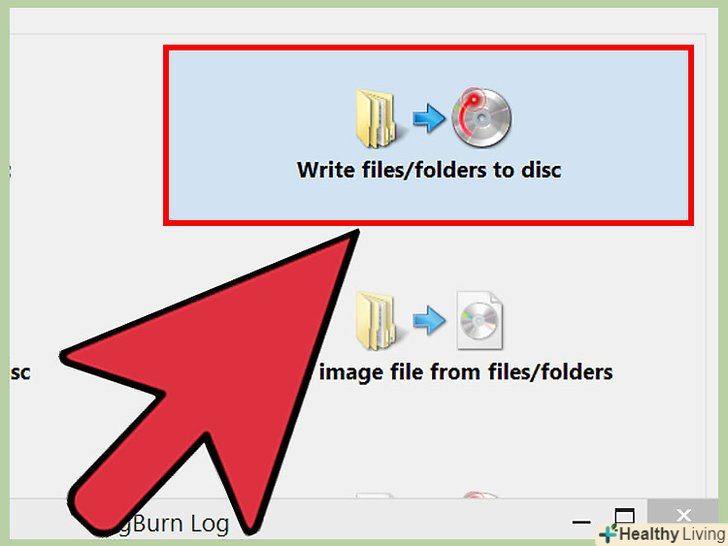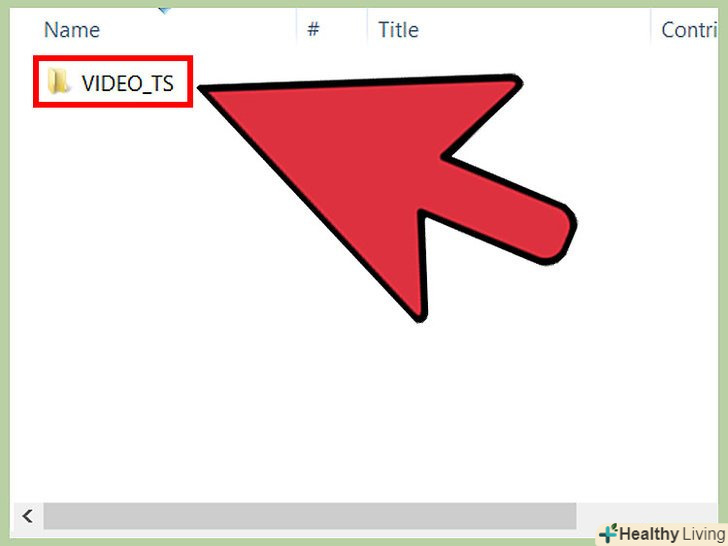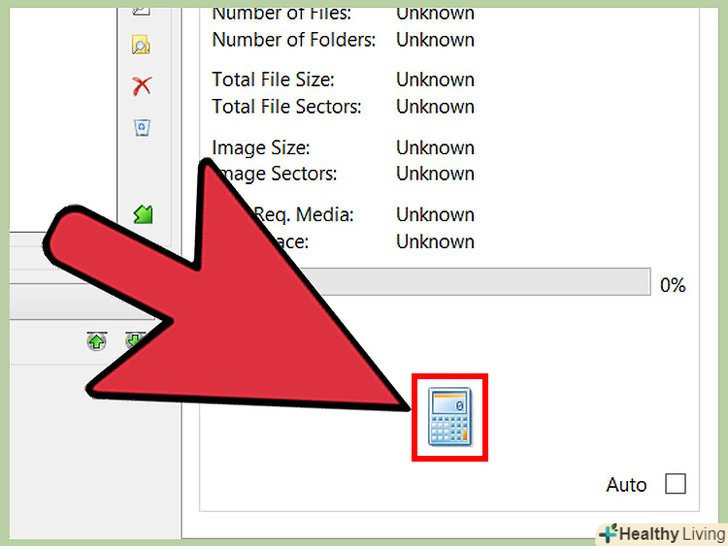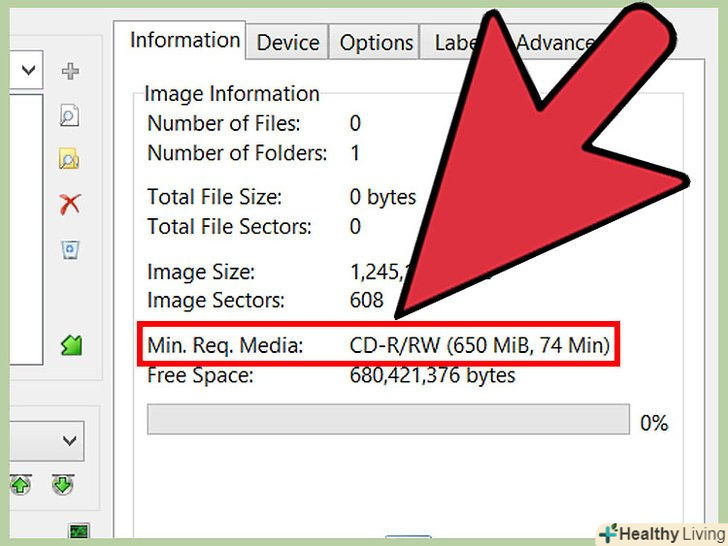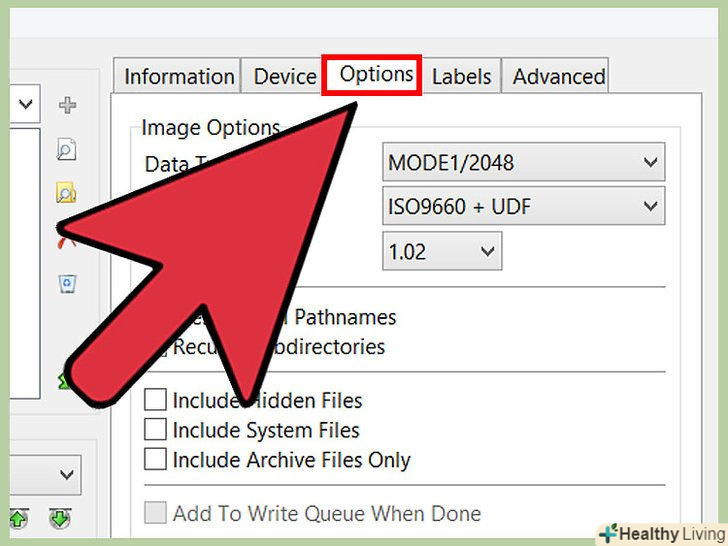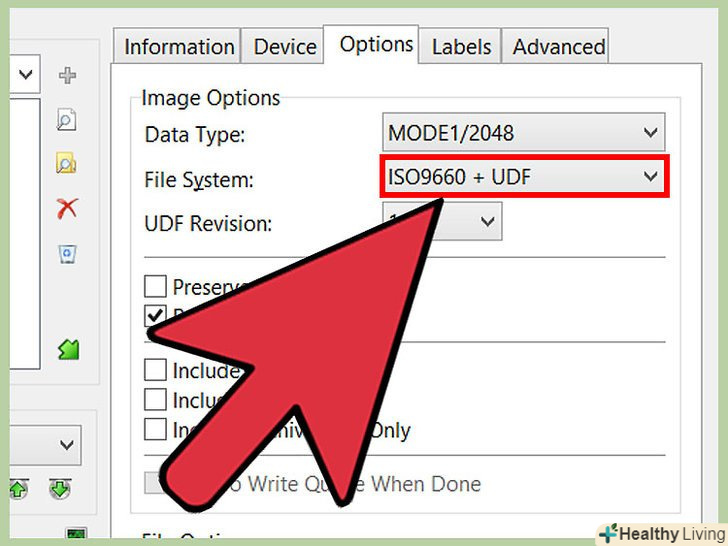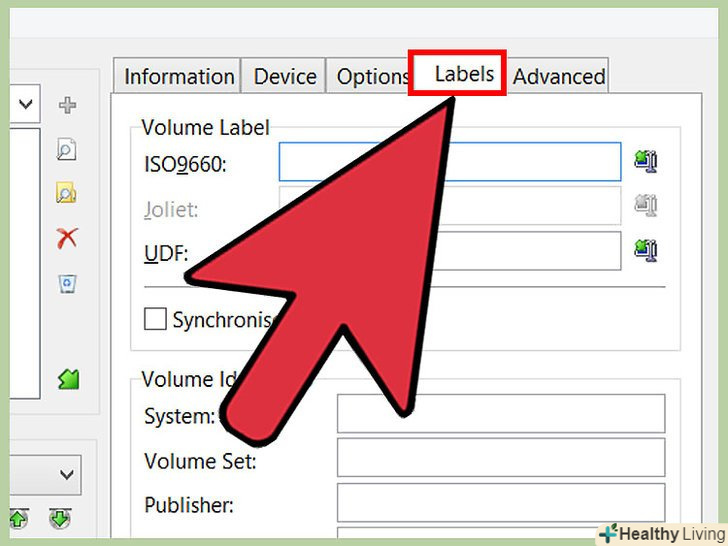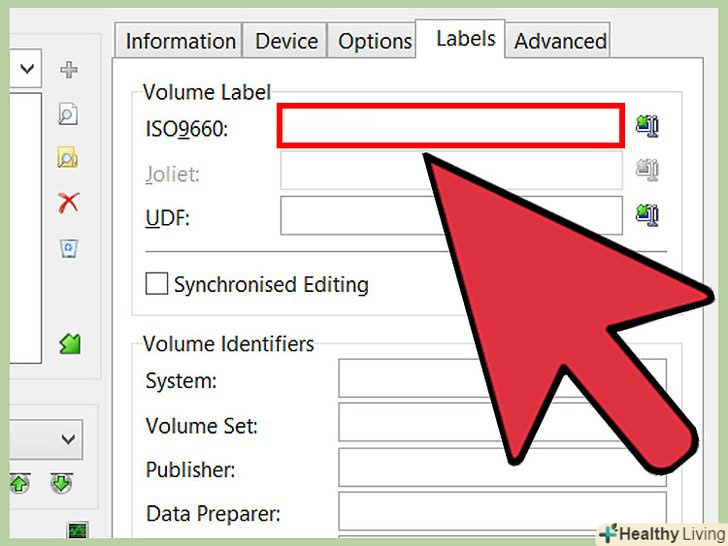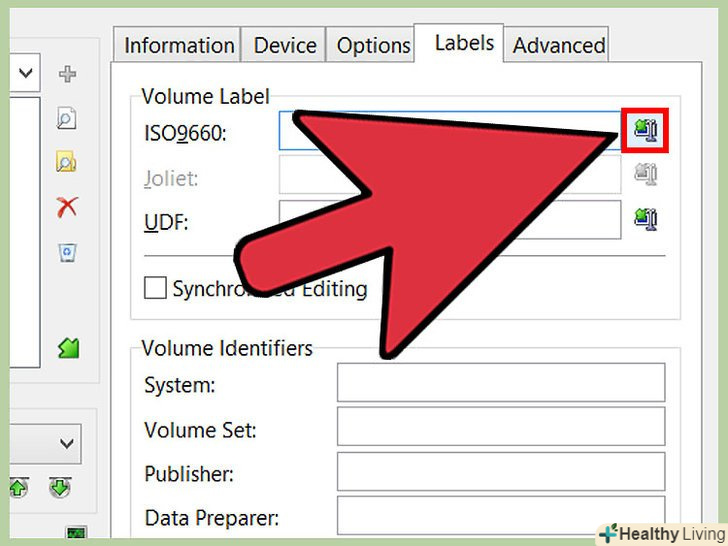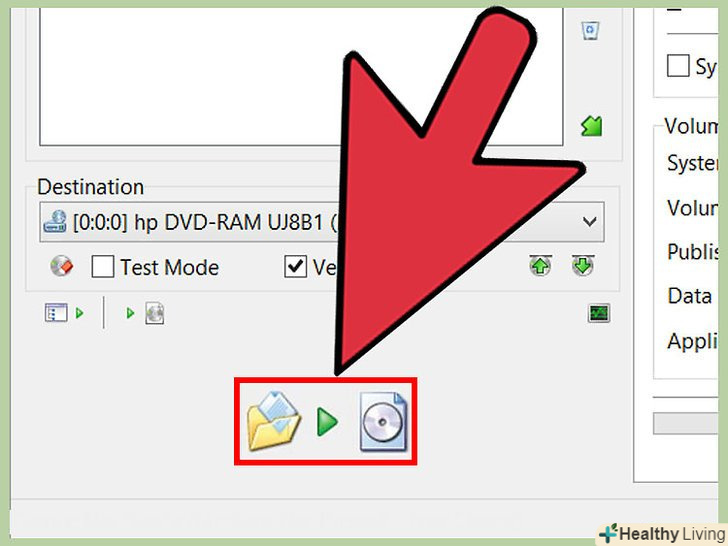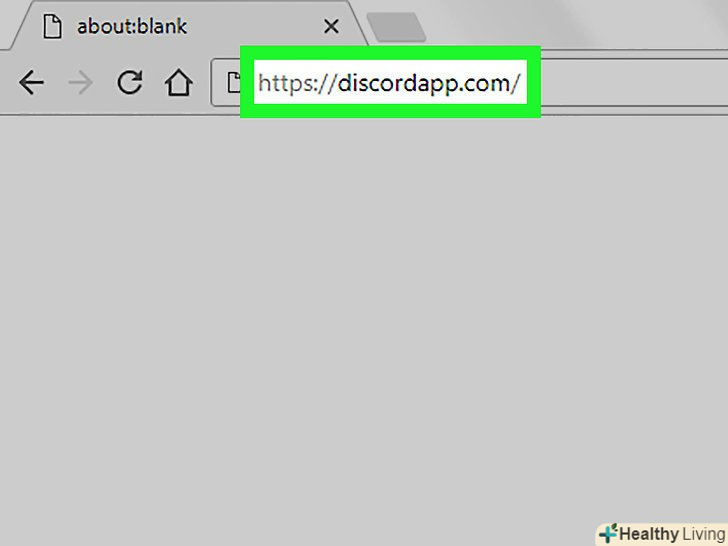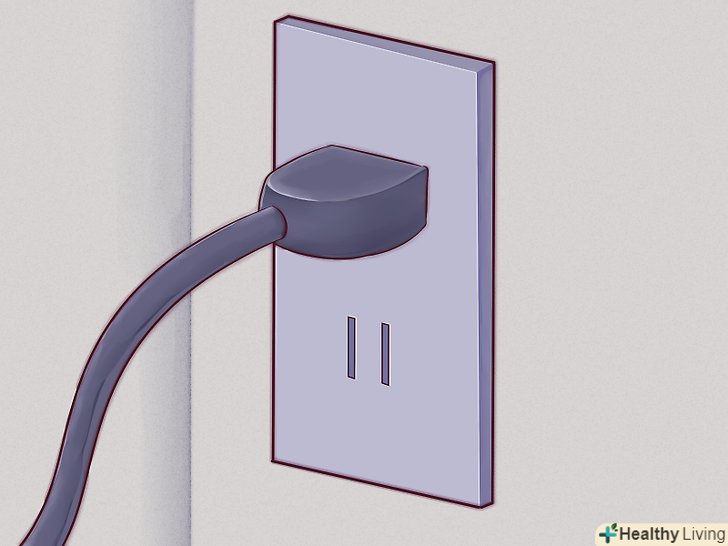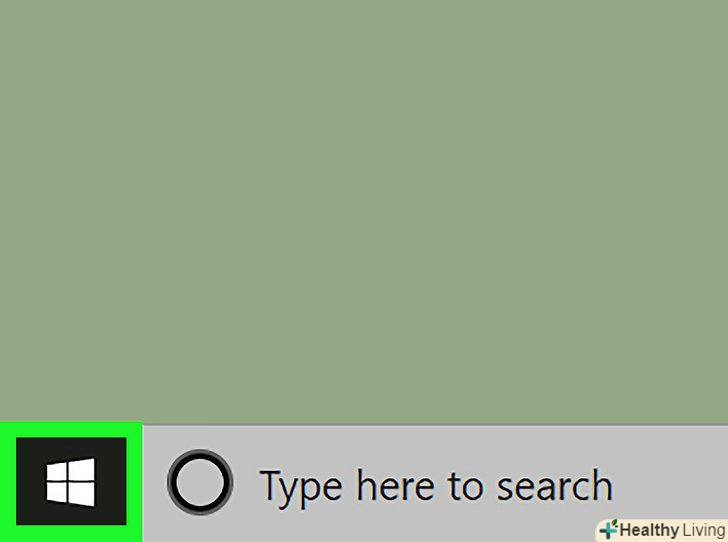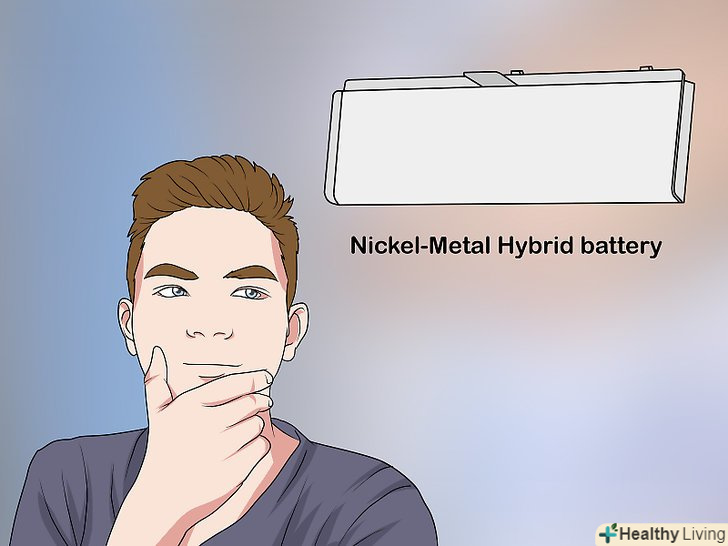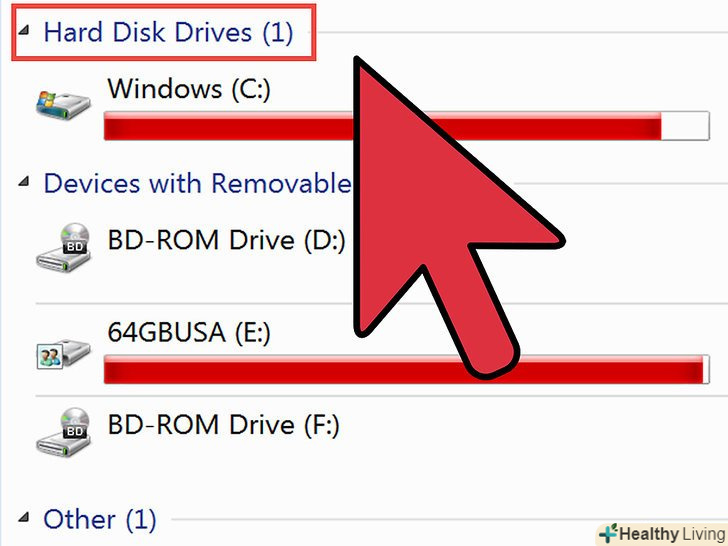Більшість VOB-файлів можна відтворити за допомогою медіаплеєра VLC, який підтримує всі основні операційні системи. Також можна скористатися плеєром MPC-HC (тільки в Windows), який функціонує аналогічним чином. Якщо у вас є Plex Media Server, можна конвертувати VOB-файли в формат MKV і відтворювати потокове відео без втрати якості. Також VOB-файли можна записати на DVD-диски і відтворювати їх в звичайних DVD-програвачах. Майте на увазі, що зашифровані VOB-файли не можна відтворити.
Кроки
Метод1З 4:
Використання медіаплеєра VLC
Метод1З 4:
 Запустіть веб-браузер і відкрийте сайтvideolan.org. VLC-це безкоштовний медіаплеєр, який відтворює практично всі відеоформати, в тому числі VOB-файли.
Запустіть веб-браузер і відкрийте сайтvideolan.org. VLC-це безкоштовний медіаплеєр, який відтворює практично всі відеоформати, в тому числі VOB-файли. Натисніть "Завантажити VLC".завантажиться інсталяційний файл, відповідний вашій операційній системі. Якщо завантажився не той установник (наприклад, EXE-файл для Mac OS X), клацніть по логотипу відповідної операційної системи під кнопкою «Завантажити».
Натисніть "Завантажити VLC".завантажиться інсталяційний файл, відповідний вашій операційній системі. Якщо завантажився не той установник (наприклад, EXE-файл для Mac OS X), клацніть по логотипу відповідної операційної системи під кнопкою «Завантажити». Відкрийте інсталяційний файл VLC.запуститься процес установки плеєра. Інсталяційний файл знаходиться в папці для завантажень (як правило, це папка «завантаження») або в розділі «Завантаження» браузера.
Відкрийте інсталяційний файл VLC.запуститься процес установки плеєра. Інсталяційний файл знаходиться в папці для завантажень (як правило, це папка «завантаження») або в розділі «Завантаження» браузера. Дотримуйтесь інструкцій на екрані, щоб встановити VLC. процес установки залежить від операційної системи (Windows або Mac OS X), але краще не чіпати параметри, задані за замовчуванням.
Дотримуйтесь інструкцій на екрані, щоб встановити VLC. процес установки залежить від операційної системи (Windows або Mac OS X), але краще не чіпати параметри, задані за замовчуванням. Запустіть плеєр VLC.зробіть це з меню "Пуск «(Windows) або з папки» Додатки" (Mac OS X).
Запустіть плеєр VLC.зробіть це з меню "Пуск «(Windows) або з папки» Додатки" (Mac OS X). Натисніть "медіа «(Windows) або» Файл" (Mac OS Х).відобразяться опції, які дозволять відкрити медіафайл.
Натисніть "медіа «(Windows) або» Файл" (Mac OS Х).відобразяться опції, які дозволять відкрити медіафайл. Натисніть "Відкрити папку" (Windows) або» відкрити файл " (Mac OS Х).це дозволить відкрити папку "VIDEO_TS", в якій зберігаються VOB-файли.
Натисніть "Відкрити папку" (Windows) або» відкрити файл " (Mac OS Х).це дозволить відкрити папку "VIDEO_TS", в якій зберігаються VOB-файли. Знайдіть папку з VOB-файлами.як правило, така папка називається "VIDEO_TS" (якщо VOB-файли скопійовані безпосередньо з DVD-диска).
Знайдіть папку з VOB-файлами.як правило, така папка називається "VIDEO_TS" (якщо VOB-файли скопійовані безпосередньо з DVD-диска). Відкрийте вибрану папку, щоб відтворити VOB-файли.коли папка відкриється, VLC приступить до відтворення відеофайлів (як ніби в привід вставили DVD-диск). Ви отримаєте доступ до DVD-меню, спеціальних функцій, розділів та інших елементів.
Відкрийте вибрану папку, щоб відтворити VOB-файли.коли папка відкриється, VLC приступить до відтворення відеофайлів (як ніби в привід вставили DVD-диск). Ви отримаєте доступ до DVD-меню, спеціальних функцій, розділів та інших елементів.
Метод2З 4:
Використання плеєра MPC-HC (тільки в Windows)
Метод2З 4:
 Визначте розрядність (32-розрядна або 64-розрядна) Windows.це необхідно для того, щоб завантажити правильну версію MPC-HC.
Визначте розрядність (32-розрядна або 64-розрядна) Windows.це необхідно для того, щоб завантажити правильну версію MPC-HC.- Натисніть⊞ win+Pause або в меню «Пуск» клацніть правою кнопкою миші по «Комп'ютер» і виберіть «Властивості».
- У вікні, знайдіть рядок»Тип системи". У ній вказана розрядність системи: 32-розрядна або 64-розрядна.
 Відкрийте сайт MPC-HC.MPC-HC-це безкоштовний медіаплеєр, який відтворює VOB-файли та багато інших відеоформатів. Плеєр можна завантажити на сайті mpc-hc.org/downloads/.
Відкрийте сайт MPC-HC.MPC-HC-це безкоштовний медіаплеєр, який відтворює VOB-файли та багато інших відеоформатів. Плеєр можна завантажити на сайті mpc-hc.org/downloads/.- MPC-HC підтримує лише Windows.
 Натисніть " Installer "(установник) у розділі з відповідною версією Windows.це призведе до завантаження інсталяційного файлу MPC-HC.
Натисніть " Installer "(установник) у розділі з відповідною версією Windows.це призведе до завантаження інсталяційного файлу MPC-HC. Запустіть інсталяційний файл і дотримуйтесь інструкцій на екрані. установник має невеликий розмір, тому його завантаження займе всього кілька хвилин. Завантаживши інсталяційний файл, запустіть його і дотримуйтесь інструкцій на екрані, щоб встановити MPC-HC. Можна не змінювати параметри, задані за замовчуванням.
Запустіть інсталяційний файл і дотримуйтесь інструкцій на екрані. установник має невеликий розмір, тому його завантаження займе всього кілька хвилин. Завантаживши інсталяційний файл, запустіть його і дотримуйтесь інструкцій на екрані, щоб встановити MPC-HC. Можна не змінювати параметри, задані за замовчуванням. Запустіть MPC-HC.це можна зробити через установник або за допомогою ярлика на робочому столі.
Запустіть MPC-HC.це можна зробити через установник або за допомогою ярлика на робочому столі. Натисніть "Файл – - "Відкрити файл". Відкриється вікно Провідника.
Натисніть "Файл – - "Відкрити файл". Відкриється вікно Провідника. Знайдіть папку з VOB-файлами.якщо відеофайли скопійовані з DVD-диска, вони, швидше за все, зберігаються в папці "VIDEO_TS". У провіднику знайдіть і відкрийте цю папку.
Знайдіть папку з VOB-файлами.якщо відеофайли скопійовані з DVD-диска, вони, швидше за все, зберігаються в папці "VIDEO_TS". У провіднику знайдіть і відкрийте цю папку. Виділіть файл VIDEO_TS.ifo. цей файл призведе до завантаження всього вмісту DVD-диска, тобто до відтворення меню DVD і доступу до спеціальних функцій.
Виділіть файл VIDEO_TS.ifo. цей файл призведе до завантаження всього вмісту DVD-диска, тобто до відтворення меню DVD і доступу до спеціальних функцій.- Можна вибрати окремі VOB-файли, але це призведе до відтворення певного вмісту DVD-диска.
 Відкрийте вказаний файл.відтворення розпочнеться з початку DVD-диска, а VOB-файли будуть відкриватися в міру необхідності.[1]
Відкрийте вказаний файл.відтворення розпочнеться з початку DVD-диска, а VOB-файли будуть відкриватися в міру необхідності.[1]
Метод3З 4:
Використання Plex Media Server
Метод3З 4:
 Скачайте MakeMKV.Plex насилу відтворює VOB-файли, тому краще скористатися MakeMKV, щоб перетворити їх в MKV-файли. Якість зображення і звуку не зміниться, так само як і глави, але доступ до меню DVD буде заблокований.[2]
Скачайте MakeMKV.Plex насилу відтворює VOB-файли, тому краще скористатися MakeMKV, щоб перетворити їх в MKV-файли. Якість зображення і звуку не зміниться, так само як і глави, але доступ до меню DVD буде заблокований.[2]- Відкрийте сайтmakemkv.com / і натисніть " Download MakeMKV for Windows "(Завантажити MakeMKV для Windows), щоб завантажити інсталятор програми.
 Запустіть інсталяційний файл і дотримуйтесь інструкцій на екрані. можна не змінювати параметри, задані за замовчуванням. MakeMKV вільна від супутнього рекламного програмного забезпечення.[3]
Запустіть інсталяційний файл і дотримуйтесь інструкцій на екрані. можна не змінювати параметри, задані за замовчуванням. MakeMKV вільна від супутнього рекламного програмного забезпечення.[3] Запустіть MakeMKV.зробіть це через Майстер установки або за допомогою ярлика на робочому столі.
Запустіть MakeMKV.зробіть це через Майстер установки або за допомогою ярлика на робочому столі. Натисніть " Open files "(відкрити файли).ця кнопка знаходиться у верхньому лівому куті вікна MakeMKV. Значок кнопки має вигляд відеокамери.
Натисніть " Open files "(відкрити файли).ця кнопка знаходиться у верхньому лівому куті вікна MakeMKV. Значок кнопки має вигляд відеокамери. Знайдіть папку, в якій зберігаються VOB-файли.якщо VOB-файли скопійовані з DVD-диска, вони, швидше за все, зберігаються в папці "VIDEO_TS". Знайдіть і відкрийте цю папку, щоб переглянути її вміст.
Знайдіть папку, в якій зберігаються VOB-файли.якщо VOB-файли скопійовані з DVD-диска, вони, швидше за все, зберігаються в папці "VIDEO_TS". Знайдіть і відкрийте цю папку, щоб переглянути її вміст. Виділіть файл Video_ts.ifo. це головний файл, який містить інформацію про порядок відтворення VOB-файлів. Зазначений файл дозволить перетворити всі VOB-файли в формат MKV.
Виділіть файл Video_ts.ifo. це головний файл, який містить інформацію про порядок відтворення VOB-файлів. Зазначений файл дозволить перетворити всі VOB-файли в формат MKV. Введіть відповідну назву.у випадку фільму введіть його назву. Якщо на DVD-диску записано кілька телевізійних епізодів, необхідно створити MKV-файл для кожного епізоду (насправді це спростить вибір епізодів в Plex).[4]
Введіть відповідну назву.у випадку фільму введіть його назву. Якщо на DVD-диску записано кілька телевізійних епізодів, необхідно створити MKV-файл для кожного епізоду (насправді це спростить вибір епізодів в Plex).[4]- Також в MKV-файл можна включити додаткові аудіодоріжки і субтитри (цей формат підтримує наявність безлічі доріжок).
 Запустіть процес перетворення. MakeMKV створить MKV-файл із заданими параметрами і назвою. Час процесу залежить від розміру VOB-файлів.
Запустіть процес перетворення. MakeMKV створить MKV-файл із заданими параметрами і назвою. Час процесу залежить від розміру VOB-файлів. Додайте MKV-файл в медіатеку Plex.Plex підтримує формат MKV, тому він без проблем відтворить створений MKV-файл. У більшості випадків Plex автоматично знайде відповідну інформацію для відтворення відеофайлу. В Інтернеті пошукайте конкретні інструкції про те, як додати відеофайл в медіатеку Plex.
Додайте MKV-файл в медіатеку Plex.Plex підтримує формат MKV, тому він без проблем відтворить створений MKV-файл. У більшості випадків Plex автоматично знайде відповідну інформацію для відтворення відеофайлу. В Інтернеті пошукайте конкретні інструкції про те, як додати відеофайл в медіатеку Plex.
Метод4З 4:
Запис VOB-файлів на DVD-диск
Метод4З 4:
 Скачайте ImgBurn.ця безкоштовна програма, за допомогою якої VOB-файли, що зберігаються в папці "VIDEO_TS", можна записати на DVD-диск. Такий диск буде відтворюватися будь-яким DVD-програвачем, який підтримує записані диски. Відкрийте сайт {{{1}}}, щоб завантажити програму.
Скачайте ImgBurn.ця безкоштовна програма, за допомогою якої VOB-файли, що зберігаються в папці "VIDEO_TS", можна записати на DVD-диск. Такий диск буде відтворюватися будь-яким DVD-програвачем, який підтримує записані диски. Відкрийте сайт {{{1}}}, щоб завантажити програму.- При виборі дзеркального сервера переконайтеся, що для скачування з нього файлів не потрібен спеціальний менеджер закачувань. Рекомендується завантажити програму з одного з дзеркальних серверів під номерами 5 і 6.
- Не завантажуйте ImgBurn з дзеркального сервера під номером 7, тому що в цьому випадку інсталяційний файл буде включати небажане (рекламне) програмне забезпечення, яке нікому не потрібно.
 Запустіть інсталятор. по завершенні скачування інсталяційного файлу запустіть його з папки " ЗаВантаж». Можна не змінювати параметри, задані за замовчуванням.
Запустіть інсталятор. по завершенні скачування інсталяційного файлу запустіть його з папки " ЗаВантаж». Можна не змінювати параметри, задані за замовчуванням.- Уважно читайте інформацію в кожному вікні, так як установник може включати додаткове (рекламне) програмне забезпечення (це залежить від сервера, з якого викачаний інсталяційний файл).
 Запустіть ImgBurn.для цього клацніть по ярлику програми на робочому столі. Відкриється головне меню ImgBurn.
Запустіть ImgBurn.для цього клацніть по ярлику програми на робочому столі. Відкриється головне меню ImgBurn. У меню виберіть "запис файлів / папок на диск".у вікні можна зібрати необхідні VOB-файли, створити з них образ і записати його на диск. При цьому вихідне меню DVD-диска і додаткові функції будуть збережені.
У меню виберіть "запис файлів / папок на диск".у вікні можна зібрати необхідні VOB-файли, створити з них образ і записати його на диск. При цьому вихідне меню DVD-диска і додаткові функції будуть збережені. Натисніть кнопку "Відкрити папку". Відкриється Провідник. Ця кнопка знаходиться праворуч від поля "джерело".
Натисніть кнопку "Відкрити папку". Відкриється Провідник. Ця кнопка знаходиться праворуч від поля "джерело". Виділіть папку "VIDEO_TS".у ній зберігаються потрібні VOB-файли. Якщо відкрити цю папку, всі VOB-файли будуть додані у вікно програми ImgBurn.
Виділіть папку "VIDEO_TS".у ній зберігаються потрібні VOB-файли. Якщо відкрити цю папку, всі VOB-файли будуть додані у вікно програми ImgBurn. Натисніть "порахувати". Значок цієї кнопки має вигляд калькулятора і розташований в правому нижньому кутку вікна. Буде обчислений розмір образу, і програма порадить вам вставити одношаровий або двошаровий диск.
Натисніть "порахувати". Значок цієї кнопки має вигляд калькулятора і розташований в правому нижньому кутку вікна. Буде обчислений розмір образу, і програма порадить вам вставити одношаровий або двошаровий диск. Вставте диск, рекомендований програмою.після обчислення на екрані відобразиться рядок»мінімальна ємність носія". Скористайтеся цією інформацією, щоб вибрати тип чистого диска. Більшість відеофайлів записується на диски DVD±R / RW.
Вставте диск, рекомендований програмою.після обчислення на екрані відобразиться рядок»мінімальна ємність носія". Скористайтеся цією інформацією, щоб вибрати тип чистого диска. Більшість відеофайлів записується на диски DVD±R / RW. Перейдіть на вкладку "Параметри".відкриються параметри диска.
Перейдіть на вкладку "Параметри".відкриються параметри диска. У меню «файлова система» виберіть "ISO9660 + UDF".у цьому випадку диск буде відтворюватися більшістю DVD-програвачів.
У меню «файлова система» виберіть "ISO9660 + UDF".у цьому випадку диск буде відтворюватися більшістю DVD-програвачів. Перейдіть на вкладку "мітки".тут можна додати мітку, яка допоможе програвачу відтворити диск.
Перейдіть на вкладку "мітки".тут можна додати мітку, яка допоможе програвачу відтворити диск. У рядку «ISO9660» введіть мітку. мітка може містити будь-які символи, крім пробілів.
У рядку «ISO9660» введіть мітку. мітка може містити будь-які символи, крім пробілів. Біля поля "ISO9660" натисніть "Копіювати".введена вами мітка буде автоматично скопійована в інші поля, інформація в яких повинна збігатися.
Біля поля "ISO9660" натисніть "Копіювати".введена вами мітка буде автоматично скопійована в інші поля, інформація в яких повинна збігатися. Натисніть "Створити".це запустить процес запису образу на DVD-диск. Час процесу залежить від швидкості DVD-приводу і розміру відеофайлів.
Натисніть "Створити".це запустить процес запису образу на DVD-диск. Час процесу залежить від швидкості DVD-приводу і розміру відеофайлів. Відтворіть записаний DVD-диск.після завершення запису DVD-диска його можна відтворити в більшості DVD-програвачів. Майте на увазі, що деякі програвачі не підтримують роботу з записаними дисками.
Відтворіть записаний DVD-диск.після завершення запису DVD-диска його можна відтворити в більшості DVD-програвачів. Майте на увазі, що деякі програвачі не підтримують роботу з записаними дисками.
Поради
- VOB-файли не можна скопіювати безпосередньо з DVD, тому що вони зашифровані. Ви не зможете відтворити зашифрований VOB-файл. Щоб скопіювати DVD-диск на комп'ютер, спочатку скористайтеся програмою-дешифровщиком. Щоб отримати докладні інструкції, прочитайте цю статтю.
Джерела
- ↑ Http://www.dvdsmith.com/play-dvd-folder-with-media-player-classic.html
- ↑ Https://forums.plex.tv/discussion/40882/plex-video-ts-or-vob-file-work-around/p2
- ↑ Http://forum.videohelp.com/threads/351168-Converting-from-DVD-VOB-to-MKV-Best-program-Best-Quality
- ↑ Http://www.sevenforums.com/music-pictures-video/184549-how-do-i-convert-vob-file-mkv-mp4-losslessly.html